Компьютер компоненті сәтсіз болған кезде пайдаланушылар бұл туралы әрдайым байқай бермейді. Біз жүйеде біраз уақыттан бері жұмыс істеп келе жатырмыз, содан кейін әр түрлі сәтсіздік пайда болады. Осындай қате болуы мүмкін: «0x00000000» мекенжайындағы нұсқаулық мекен-жайды * жадына бағыттады. Жад «жазылған» болуы мүмкін емес. Оны қалай шешуге болады - сіз мақаланы аяғына дейін оқып үйренесіз. 
Мақала мазмұны:
- Причина появления ошибки инструкций в Windows 1 Windows жүйесінде қате туралы нұсқаулардың себебі
- Что делать для устранения ошибки — Память не может быть «written» 2 Қатені түзету үшін не істеу қажет - Жад «жазылған»
- Настройка системы Windows 3 Windows жүйесін орнату
- Восстановление системы 4 Жүйені қалпына келтіру
Windows жүйесінде қате туралы нұсқаулардың себебі
Өкінішке орай, жадқа қатынау қателігі біркелкі емес. Оның себептері өте көп болуы мүмкін. Мұндай хабарлама жұмыс істемейтін RAM модулінің немесе вирустардың немесе толық уақытты компьютердің жадысының арқасында пайда болуы мүмкін. Бұл түрлі қосымшаларды іске қосу және сайттарды ашу кезінде пайда болады. Virtual Box виртуалдандыру құралымен жұмыс істеуде немесе ойын клиент Steam ашқанда. Ойынды бастаған кезде, файлдар антивируспен карантинге алынған.
Кейде пайдаланушылар осындай қатені көреді, бірақ тек сәл өзгертілген аяқталуымен: жадты оқи алмайды . Осы жағдайдағы не істеу керектігі туралы сілтемедегі мақаланы оқыңыз. Қате болатын мәтін, пайдаланушылар RAM-тің тапсырыс бермегенін көре алады. Немесе жадта оған қатынау болмайтын файлға немесе жадқа кірген кезде.
Қатені жою үшін не істеу қажет - Жад «жазылған»
Мұнда қателерді жоюдың ең тиімді әдісі беріледі - Мекен-жайға * нұсқаулар жадқа * мекен-жайы бойынша жіберіледі. Жад «жазылған» болуы мүмкін емес. Сондықтан, сіз осы сәтсіздікті болдырмау туралы нұсқауларды қатаң сақтауыңыз керек. Windows-тың әр нұсқасында жадты тестілеу құралы бар. Оны «Бастау» мәзірінен табуға болады. Ұзақ уақыт іздемеу үшін іздеу өрісінде осы фразаны жазыңыз. Құралды іске қосып, нәтижелерді күтіңіз.
Осыдан кейін жүйені қатерлерге тексеру керек. Интернетте бұл үшін жақсы құралдар бар. Компьютердегі утилитаны мына сілтеме бойынша жүктеп алыңыз: http://z-oleg.com/secur/avz/download.php . Ол орнатуды қажет етпейді. Файлды тексеруді іске қосу үшін ғана іске қосыңыз. Осыдан кейін жүктеп, сонымен қатар басқа қызметті іске қосыңыз: https://free.drweb.ru/download+cureit+free/ . Оларды тексергеннен кейін жүйенің таза екенін білесіз.
Windows жүйесін орнату
Енді DEP қызметін теңшеу керек. Операциялық жүйенің барлық нұсқаларында, сондықтан оны тез табуға болады.
- WIN + PAUSE 2 пернесін таңдап, сол жаққа қарай «Кеңейтілген жүйе параметрлері» жолын басыңыз;
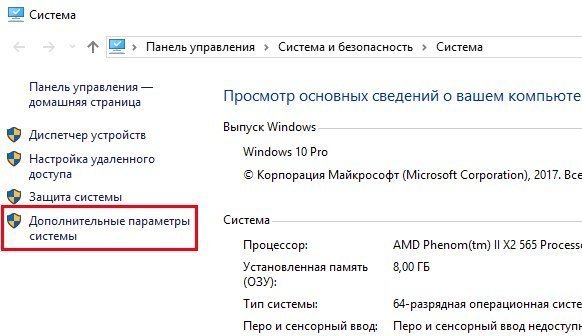
Windows үшін кеңейтілген параметрлерді таңдау - Бірінші терезеде («Қосымша» қойындысында) «Жылдамдық» блогындағы «Параметрлер» батырмасын басыңыз;
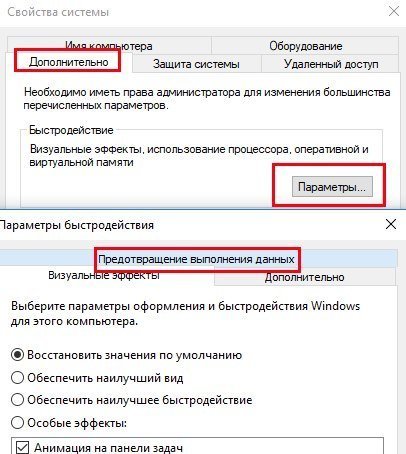
Жүйенің өнімділік параметрлері - Келесі терезеде «Орындалуды болдырмау ...» үстіндегі ойындыға басу керек;
- Мұнда «DEP қосу ...» опциясы таңдалғанына көз жеткізіңіз. Егер басқа мән болса, көрсетілген мәнге орнатыңыз және өзгертулерді растаңыз.
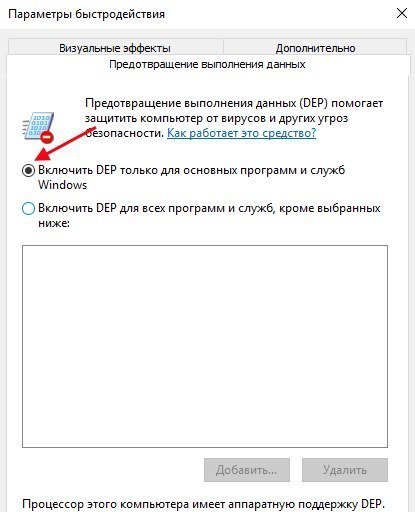
DEP қосыңыз
Ақаулықты болдырмауды жалғастырыңыз - 0x00000000 мекенжайындағы нұсқаулық мекен-жадыдағы еске салады. Windows утилитасымен «жазылған» мүмкін емес. Оны іске қосу үшін пәрмен нұсқауын ашу қажет.
- Бастау мәзірін ашып, іздеудегі қажетті құралды енгізіңіз;
- Нәтижелерде тінтуірдің оң жағын басып, «Әкімші ретінде» элементін басыңыз;
- Терезеде мынадай жолды жазыңыз: «sfc / scanonce» және растау үшін Enter батырмасын басыңыз;
- Компьютерді қайта қосыңыз.
Егер бұл нұсқаулық көмектеспесе, жүйені қалпына келтіруге тырысамыз. Бұл компьютерде қалпына келтіру нүктелерінің сақталуы мүмкін. Мүмкін, компьютер бұрынғы пайдаланушысы арқылы жүйені белгілі бір кезеңде жасаған.
Жүйені қалпына келтіру
Қалпына келтіру үшін сізге Windows жүйесін орнатқан жүктеу дискісі қажет. Дискіден немесе флеш-дискінен қалпына келтіруді бастау қайта орнату процесіне ұқсас. Жүктеуді алып тастаңыз және компьютерді қайта іске қосыңыз. Содан кейін дискіден жүктеуді бастау үшін кез-келген түймешікті басыңыз.
- Уақытша файлдарды дискіден орнатқаннан кейін, орнатуды растау қажет болғанда, экранға шығатын экран пайда болады;
- Орнатудың орнына «Қайта қалпына келтіру» түймесін басыңыз. Windows жүйесінің әр түрлі нұсқаларында ол әртүрлі жерлерде болуы мүмкін;
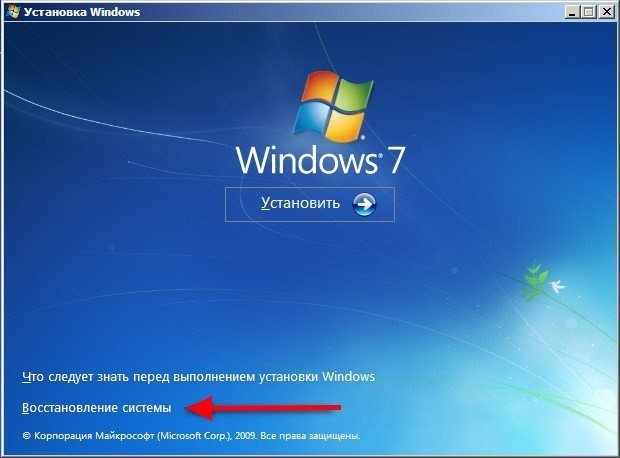
Windows жүктеу дискісінен жүйені қалпына келтіру - Одан кейін дискіні Windows жүйесінде көрсетіңіз және қалпына келтіру шебері туралы нұсқауларды орындаңыз.
Бұл жағдайда ойындарыңыз бен басқа бағдарламаларыңыз жұмыс істемеуі мүмкін. Сіз оларды қайта орнатуыңыз керек. Бірақ статикалық файлдар: музыка, суреттер, бейнелер сақталмайды.
Жүйеңіздегі басқа бағдарламаны іске қосып көріңіз. Бұл әрекетті орындау үшін тағы бір әкімші құқықтарымен пәрмендік шақыруды ашу қажет. Бұл қалай жасауға болады, сіз білесіз.
- Жолдағы «sfc / scannow» сөзін енгізіңіз және ENTER пернесімен пәрменді растаңыз;
- Оны аяқтауды күтіңіз. Егер файлдар жақсы болса, оны сканерлеу нәтижелерінде көресіз.
- Егер жүйе файлдары сәтсіз болса, утилит сізге төмендегі тағы бір пәрменді енгізуді ұсынады: «dism / online / cleanup-image / checkhealth» және оны растаңыз.
Соңғы пәрменді іске қосқан кезде компьютеріңіз Интернетке қосылуға тиіс. Содан кейін, «0x00000000 мекенжайындағы сценарий жадыға қол жеткізді ме, жоқ па екенін тексеріңіз. Жад жазу мүмкін емес «.»
